Cara Memperbaiki Kesalahan Tim Microsoft 0xcaa80000

Untuk memperbaiki kesalahan Teams 0xcaa80000, aktifkan TLS 1.1 dan 1.2 di Pengaturan Internet, perbarui aplikasi dan hapus cache.

Tahukah Anda bahwa kesalahan login adalah beberapa masalah yang paling sering memengaruhi pengguna Teams? Mereka datang kedua setelah masalah koneksi server . Faktanya, aman untuk mengatakan bahwa semua pengguna Teams telah mengalami berbagai kesalahan dan masalah login pada saat tertentu. Kode kesalahan caa5009d adalah salah satunya, jadi mari kita lihat bagaimana Anda dapat memperbaikinya.
Perbaikan Cepat : Gunakan klien web Teams untuk mendapatkan akses ke akun Anda dengan cepat. Berita baiknya adalah kesalahan caa5009d hanya memengaruhi aplikasi desktop.
Kesalahan ini sebenarnya mungkin disebabkan oleh pengaturan yang digunakan organisasi Anda saat ini. Hubungi admin TI Anda dan minta mereka untuk memeriksa apakah organisasi Anda telah menyiapkan akses bersyarat untuk Teams. Jika ini masalahnya, admin juga dapat memeriksa kondisi apa yang telah ditetapkan dan mengubahnya jika perlu.
Banyak pengguna memecahkan masalah ini dengan meluncurkan Teams dalam Mode Kompatibilitas dengan hak admin.
Klik kanan pada ikon aplikasi desktop Teams Anda dan pilih Properties .
Kemudian klik pada tab Kompatibilitas dan pergi ke Jalankan program ini dalam mode kompatibilitas untuk .
Pilih Windows 7 atau Windows 8 dari menu drop-down.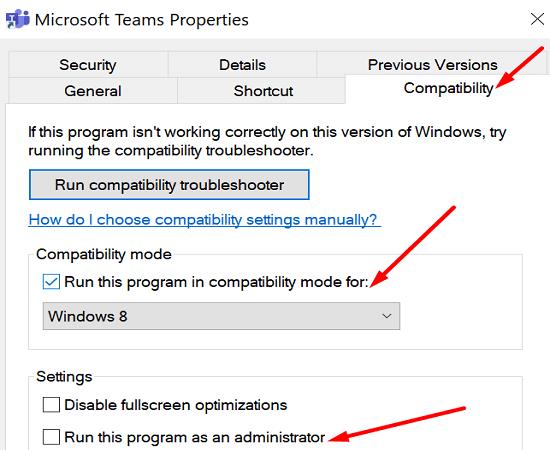
Setelah itu, centang opsi Jalankan program sebagai administrator .
Luncurkan Teams dan periksa hasilnya.
Cache aplikasi Teams mungkin mengganggu upaya login Anda. Atau mungkin Manajer Kredensial gagal mengambil informasi login Anda tepat waktu.
Keluar dari Teams dan ketik %appdata% di bilah Pencarian Windows. Arahkan ke %appdata%\Microsoft\teams .
Hapus semua file dari folder berikut (simpan folder):
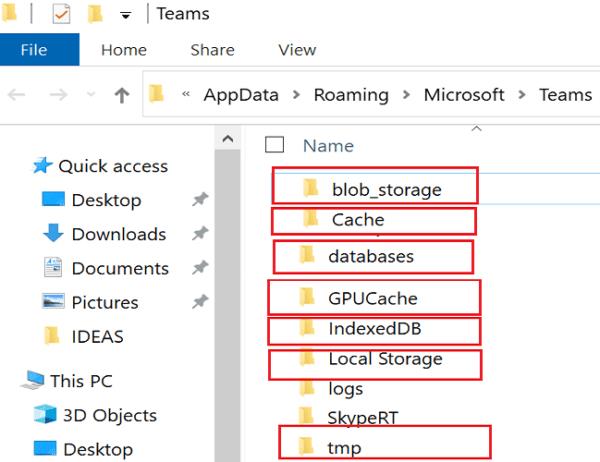
Kemudian, luncurkan Control Panel dan navigasikan ke Credential Manager .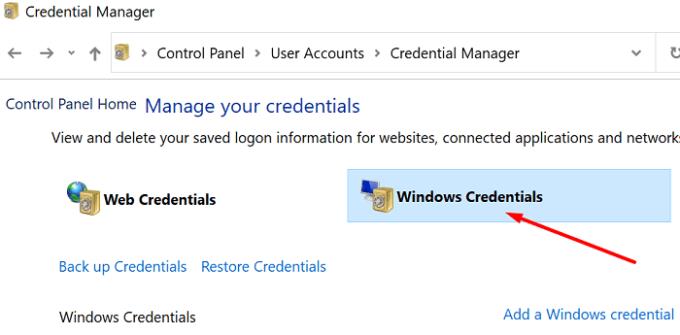
Klik Kredensial Windows , buka Kredensial Generik , dan hapus kredensial Microsoft Teams Anda (msteams_adalsso).
Mulai ulang komputer Anda, luncurkan Teams lagi, dan coba masuk lagi.
Jika Anda menggunakan Mac, tutup Teams dan buka “~/Library/Application Support/Microsoft/Teams . Hapus file dari folder yang ditunjukkan di atas.
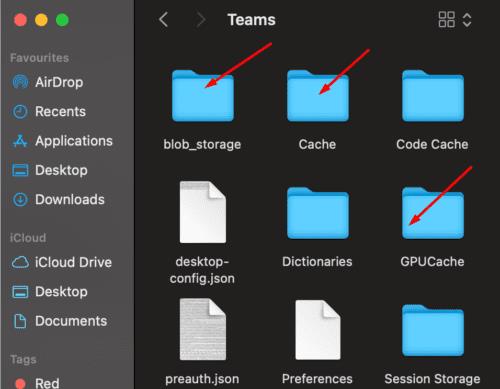
Aplikasi latar belakang terkadang dapat mengganggu Teams. Untuk menghindari masalah ini, luncurkan Task Manager, klik pada tab Processes , klik kanan pada aplikasi yang ingin Anda tutup, dan pilih End Task . Luncurkan Teams hanya setelah Anda memastikan tidak ada aplikasi aktif lain yang berjalan di mesin Anda.
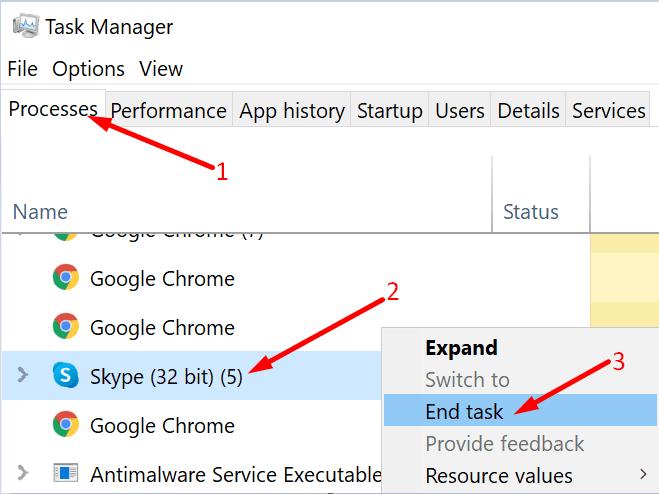
Di Mac, tekan tombol Option + Command + Esc secara bersamaan. Atau, klik menu Apple dan pilih Force Quit . Kemudian pilih aplikasi yang ingin Anda keluarkan dan tekan opsi Force Quit .

Jika kesalahan membandel ini berlanjut, hapus instalan dan instal ulang Teams.
Singkatnya, kode kesalahan Teams caa5009d menunjukkan proses login gagal dan aplikasi tidak dapat terhubung ke server Microsoft. Untuk memperbaiki masalah ini, jalankan Teams dalam mode kompatibilitas, kosongkan cache, dan instal ulang aplikasi. Selain itu, Anda mungkin perlu menghubungi admin TI Anda juga untuk memeriksa apakah ada pengaturan akses bersyarat. Apakah solusi ini membantu Anda memecahkan masalah ini? Beri tahu kami di komentar di bawah.
Untuk memperbaiki kesalahan Teams 0xcaa80000, aktifkan TLS 1.1 dan 1.2 di Pengaturan Internet, perbarui aplikasi dan hapus cache.
Jika Anda ingin menghemat waktu selama rapat Microsoft Teams, kami mendukung Anda. Berikut adalah beberapa cara pintas untuk rapat.
Jika Teams tidak akan membuka file Office di aplikasi desktop, pastikan Anda menggunakan pengaturan protokol URL yang benar dan kosongkan cache Teams Anda.
Pernahkah Anda ingin mendapatkan pemberitahuan tentang aktivitas yang terjadi di dalam Teams terkait dengan dokumen yang diunggah, formulir yang ditandatangani, atau bahkan tugas yang sedang
Kode kesalahan tim 2: 211 biasanya terjadi di Mac dan menunjukkan file cache mencegah aplikasi memasukkan Anda ke akun Anda.
Jika Teams for Web mengatakan Anda perlu menyegarkan browser Anda untuk mengaktifkan kembali aplikasi, izinkan semua cookie dan periksa hasilnya.
Tahukah Anda bahwa Anda sebenarnya dapat menyiapkan rapat Teams dari dalam Google Kalender? Inilah cara melakukannya dalam beberapa langkah.
Webcam khusus dapat melakukan banyak hal untuk pekerjaan dari pengaturan rumah selama karantina dan pandemi global. Webcam di kebanyakan laptop sering kali tidak terlalu tinggi
Microsoft Teams memiliki banyak fitur dan setiap fitur memiliki beberapa komponen. Ini adalah aplikasi yang kompleks dan terkadang Anda harus menggali sedikit untuk membuatnya
Microsoft Teams bekerja dengan banyak aplikasi Microsoft 365 dan beberapa produk Microsoft lainnya yang biasanya tidak disertakan dalam rangkaian produktivitas
Microsoft Teams memungkinkan pengguna untuk mengadakan rapat ad-hoc dan memungkinkan mereka untuk menjadwalkan rapat jauh sebelumnya. Rapat terjadwal di Microsoft Teams akan
Microsoft Teams telah menjadi salah satu aplikasi masuk untuk kolaborasi online dengan lonjakan orang yang bekerja dari rumah. Untuk banyak pengguna, mengatur aplikasi
Percakapan grup dan utas obrolan grup adalah hal biasa di aplikasi obrolan rata-rata. Satu-satunya masalah dengan percakapan grup adalah bahwa semua orang
Microsoft Teams dibuat untuk bekerja untuk perusahaan kecil dan besar. Untuk perusahaan yang lebih besar, peran dapat diberikan ke berbagai anggota tim sehingga satu orang
Pertemuan ada yang direncanakan dan tidak direncanakan. Untuk rapat yang tidak direncanakan, yang dapat Anda lakukan hanyalah berharap semua orang tersedia dan memulainya. Untuk pertemuan yang direncanakan,
Microsoft Teams memungkinkan organisasi untuk menambahkan semua karyawannya ke satu grup kolektif yang disebut Teams. Karyawan kemudian dapat dipisahkan oleh departemen atau
Microsoft Teams adalah produk Microsoft tetapi tidak membatasi pengguna untuk platform tertentu. Ini memiliki aplikasi web yang sangat mumpuni yang memungkinkan Anda untuk menggunakan sebagian besar
Satu lisensi Microsoft Teams memungkinkan pengguna membuat tim sebanyak yang mereka butuhkan. Sebuah organisasi tidak perlu membuat satu tim untuk semua orang.
Skype memiliki dua versi; versi penggunaan umum yang dapat diunduh dan diinstal oleh siapa saja dari Microsoft Store dan Skype for Business. Skype for Business adalah
Ketika Anda memutuskan Anda sudah selesai dengan akun Instagram Anda dan ingin menghapusnya. Berikut adalah panduan yang akan membantu Anda menghapus akun Instagram Anda sementara atau permanen.
Untuk memperbaiki kesalahan Teams 0xcaa80000, aktifkan TLS 1.1 dan 1.2 di Pengaturan Internet, perbarui aplikasi dan hapus cache.
Jika Teams tidak akan membuka file Office di aplikasi desktop, pastikan Anda menggunakan pengaturan protokol URL yang benar dan kosongkan cache Teams Anda.
Beberapa pengguna Microsoft Edge mungkin bingung mengapa mereka tidak dapat menyalin dan menempelkan URL dari Bilah Alamat ke Clipboard. Saat Anda menempelkan tautan, Pelajari cara membuat Microsoft Edge menyalin URL ke clipboard alih-alih judul halaman dengan langkah-langkah ini.
Kode kesalahan tim 2: 211 biasanya terjadi di Mac dan menunjukkan file cache mencegah aplikasi memasukkan Anda ke akun Anda.
Jika browser Anda tidak dapat membuat koneksi dengan aplikasi desktop 1Password Anda, perbarui PC Anda, tutup 1Password, dan mulai ulang mesin Anda.
Sinkronisasi Selektif adalah fitur Dropbox praktis yang dapat Anda gunakan untuk memilih file mana yang disinkronkan ke drive lokal Anda dan mana yang tetap berada di cloud.
Jika Anda tidak dapat menginstal Slack di Windows 10, ada sesuatu yang memblokir file instalasi. Itu bisa berupa antivirus, firewall, atau aplikasi lain.
Tahukah Anda bahwa kesalahan login adalah beberapa masalah yang paling sering memengaruhi pengguna Teams? Mereka datang kedua setelah masalah koneksi server. Sebagai soal
Jika Anda tidak dapat mengunggah foto dan video ke Dropbox, pastikan file yang Anda coba unggah tidak melebihi kuota akun.























